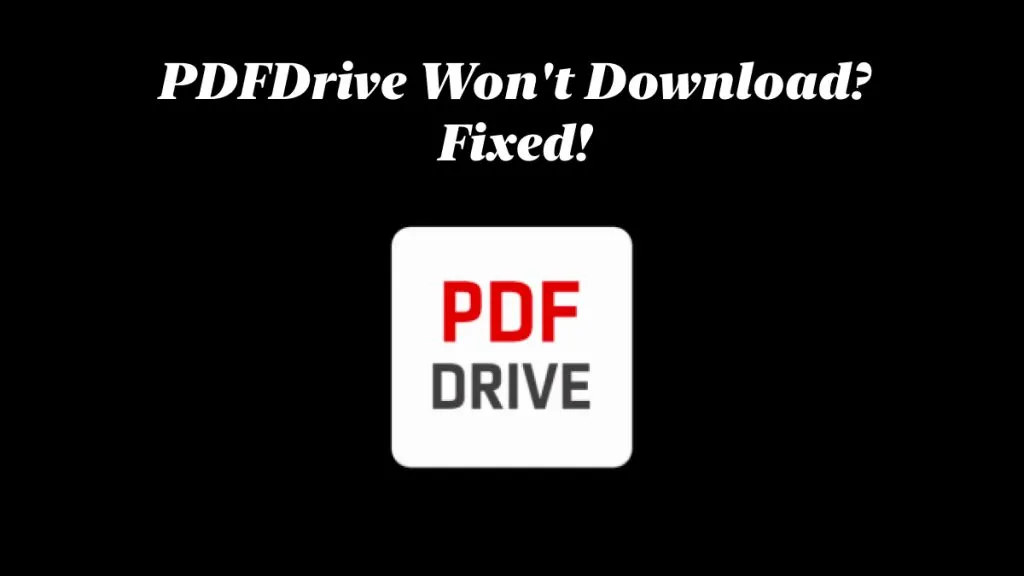อยากเพิ่มตั๋ว PDF ลงใน Google Wallet แต่ไม่แน่ใจว่าต้องทำอย่างไรใช่ไหม? คุณไม่ได้เป็นคนเดียว
Google Wallet ไม่ได้เป็นเพียงที่สำหรับเก็บบัตรเครดิตเท่านั้น แต่ยังเป็นเครื่องมืออัจฉริยะที่ช่วยให้คุณจัดเก็บทุกสิ่งที่จำเป็นไว้ในที่เดียวได้อย่างง่ายดาย เข้าถึงตั๋วกิจกรรม บัตรขึ้นเครื่อง และอื่นๆ ได้อย่างรวดเร็วในแอปเดียว
แต่ถ้าตั๋วหรือบัตรโดยสารของคุณอยู่ในรูปแบบ PDF ล่ะ? จะเพิ่มลงใน Google Wallet ได้อย่างไร? บทความนี้จะเป็นแนวทางให้คุณ!
เราจะแสดงวิธีเพิ่มไฟล์ PDF ลงใน Google Wallet เพื่อให้ตั๋วกิจกรรมหรือเอกสารการเดินทางของคุณปลอดภัยและเพียงแค่แตะ
นอกจากนี้ เราจะแสดงวิธีที่ดีกว่าในการจัดเก็บ ซิงค์ และแชร์ไฟล์ PDF ให้คุณทราบ นั่นคือการใช้ UPDF คุณสามารถคลิกปุ่มด้านล่างเพื่อดาวน์โหลด หากคุณต้องการจัดเก็บ ซิงค์ และแชร์ไฟล์ PDF เท่านั้น
Windows • macOS • iOS • Android ปลอดภัย 100%
ส่วนที่ 1 สิ่งที่คุณต้องรู้ก่อนเพิ่ม PDF ลงใน Google Wallet?
ก่อนที่เราจะเริ่มต้นด้วยวิธีการเพิ่มตั๋ว PDF ลงใน Google Wallet ต่อไปนี้คือข้อกำหนดพื้นฐานบางประการสำหรับฟีเจอร์นี้
ตัวเลือกที่คุณมี:
คุณสามารถพิมพ์และสแกนไฟล์ PDF ได้โดยใช้ตัวเลือก "รูปภาพ" หรือ "อื่นๆ" ของแอป หรือคุณสามารถใช้ฟีเจอร์ "ภาพหน้าจอ" หรือเพิ่มไฟล์ PDF ได้โดยตรง
บทความแนะนำ: วิธีสแกนหนังสือเป็น PDF (3 วิธีที่พิสูจน์แล้ว)
ข้อกำหนดของอุปกรณ์:
หากต้องการเพิ่ม PDF ลงใน Wallet คุณต้องใช้อุปกรณ์ Google Pixel เวอร์ชัน 3 ขึ้นไป นอกจากนี้ ตัวเลือก "อื่นๆ" ปัจจุบันมีให้บริการเฉพาะผู้ใช้ในสหรัฐอเมริกาเท่านั้น
เมื่อทราบข้อกำหนดเบื้องต้นแล้ว มาดูวิธีเพิ่ม PDF ลงใน Google Wallet กันดีกว่า!
ส่วนที่ 2 วิธีการเพิ่ม PDF ลงใน Google Wallet (2 วิธี)
หัวข้อนี้จะแสดงสองวิธีง่ายๆ ในการเพิ่มไฟล์ PDF ลงใน Google Wallet ไม่ว่าจะเป็นตั๋ว บัตรขึ้นเครื่อง หรือเอกสารการเดินทาง วิธีเหล่านี้สามารถช่วยคุณได้ ลองสำรวจไปพร้อมๆ กัน!
วิธีที่ 1. ผ่าน PDF โดยตรง
หากคุณต้องการเลี่ยงความยุ่งยากในการพิมพ์และสแกนไฟล์ PDF คุณสามารถเพิ่มบัตรผ่านของคุณลงใน Google Wallet ได้โดยตรง ดูวิธีการใช้งานได้ที่นี่
ขั้นตอนที่ 1:เปิดแอป Google Wallet บนสมาร์ทโฟนของคุณ
ขั้นตอนที่ 2:เลือกแท็บ “บัตร” หรือ “บัตรผ่าน” และกดตัวเลือก “เพิ่มบัตรผ่าน”
ขั้นตอนที่ 3:เลือก “PDF” เป็นประเภทรหัสผ่านที่คุณต้องการอัปโหลด
ขั้นตอนที่ 4:ทำตามขั้นตอนบนหน้าจอเพื่อเพิ่มรายละเอียด PDF ของคุณไปยัง Google Wallet ด้วยตนเอง
ขั้นตอนที่ 5:ตรวจสอบให้แน่ใจว่าข้อมูลทั้งหมดถูกต้อง จากนั้นแตะ "บันทึก" เพื่อเพิ่มตั๋ว PDF ของคุณ
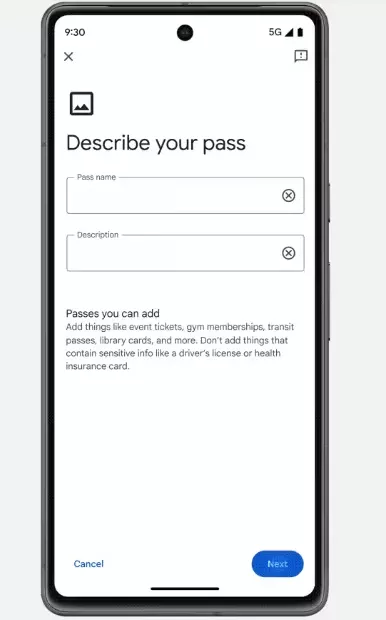
วิธีที่ 2. ผ่านทางภาพหน้าจอ
หากไม่เห็นตัวเลือก "PDF" บนอุปกรณ์ของคุณ ไม่ต้องกังวล คุณสามารถแคปหน้าจอ PDFและเพิ่มลงใน Wallet ได้ อย่างไรก็ตาม PDF จะต้องรองรับ Google Wallet จึงจะใช้วิธีนี้ได้
นี่คือสิ่งที่ต้องทำ
ขั้นตอนที่ 1:เปิดอีเมล์หรือเว็บไซต์ที่มีบัตรขึ้นเครื่องของคุณ
ขั้นตอนที่ 2:ค้นหารหัสผ่านของคุณ หากอยู่ในอีเมล คุณอาจต้องเปิดไฟล์ .pdf ที่แนบมา
ขั้นตอนที่ 3:บนหน้าจอของคุณ ตรวจสอบให้แน่ใจว่า QR code หรือบาร์โค้ดอยู่ตรงกลาง จากนั้นกดปุ่มเปิด/ปิดเครื่องและปุ่มลดระดับเสียงค้างไว้สองสามวินาทีเพื่อจับภาพหน้าจอ
ขั้นตอนที่ 4:เมื่อข้อความแจ้งเตือน "บันทึกภาพหน้าจอแล้ว" ปรากฏขึ้น คุณจะเห็นปุ่ม "เพิ่มลงใน Google Wallet" ให้แตะปุ่มดังกล่าว
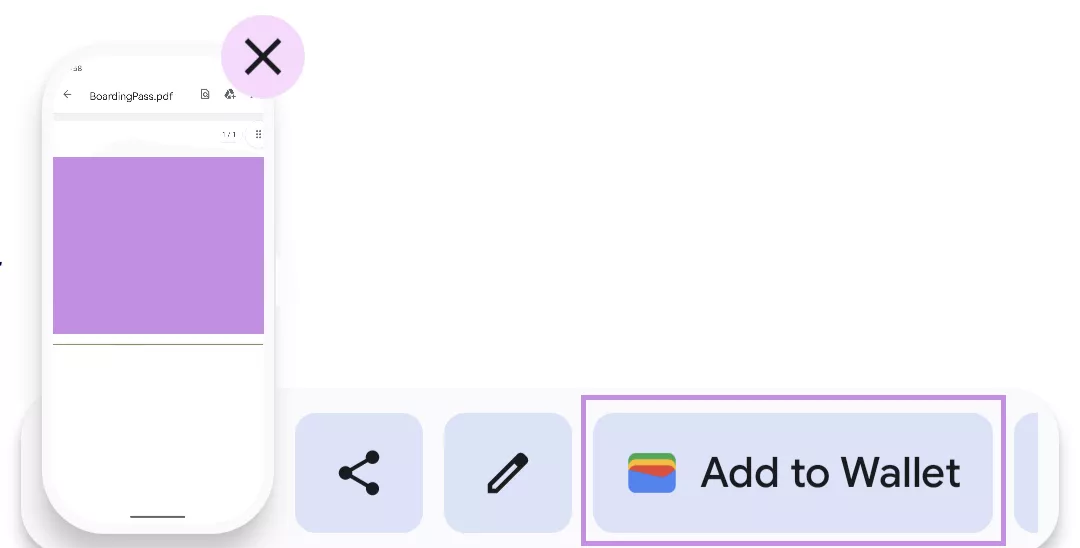
ขั้นตอนที่ 5:ระบบจะนำคุณไปยัง pay.google.com จากนั้นแตะ "บันทึก" แล้วแตะ "ดูบอร์ดดิ้งพาส"
นี่คือวิธีเพิ่มไฟล์ PDF ลงใน Google Wallet! แม้ว่าวิธีนี้จะใช้งานได้จริง แต่ก็อาจไม่สามารถใช้งานได้กับทุกอุปกรณ์ แต่ไม่ต้องกังวล อ่านต่อเพื่อดูวิธีที่ง่ายและเชื่อถือได้มากขึ้นในการจัดระเบียบไฟล์ PDF ของคุณในแอปเดียว!
ส่วนที่ 3 เคล็ดลับโบนัส: วิธีจัดเก็บ ซิงค์ และแชร์ตั๋ว PDF ด้วย UPDF
คุณต้องการเก็บตั๋ว PDF และเอกสารสำคัญอื่นๆ ไว้ในที่เดียวอย่างปลอดภัยหรือไม่? UPDFมีโซลูชันที่สมบูรณ์แบบ!
นี่คือโปรแกรมอ่านและแก้ไข PDF อันทรงพลังพร้อมพื้นที่เก็บข้อมูลบนคลาวด์ในตัว เพื่อจัดเก็บ ซิงค์ และแชร์ PDF ได้อย่างราบรื่นบนทุกแพลตฟอร์ม คุณไม่จำเป็นต้องหาวิธีแก้ปัญหาที่ซับซ้อนเพื่อให้เอกสารสำคัญของคุณเข้าถึงได้ง่าย UPDF Cloud ช่วยให้ทุกอย่างรวดเร็วและง่ายดาย
นอกจากนี้ คุณยังสามารถเริ่มต้นใช้งานพื้นที่เก็บข้อมูลฟรี 1 GB ได้อีกด้วยดาวน์โหลด UPDFลงในอุปกรณ์ของคุณ หรือดาวน์โหลด UPDF สำหรับ Android ผ่านGoogle Playก็ได้ จากนั้นใช้คู่มือของเราเพื่อจัดเก็บและเข้าถึงไฟล์ PDF ของคุณได้อย่างง่ายดาย
Windows • macOS • iOS • Android ปลอดภัย 100%
ขั้นตอนที่ 1:เปิดใช้งาน UPDF และคลิก “ UPDF Cloud ” ที่ด้านล่าง
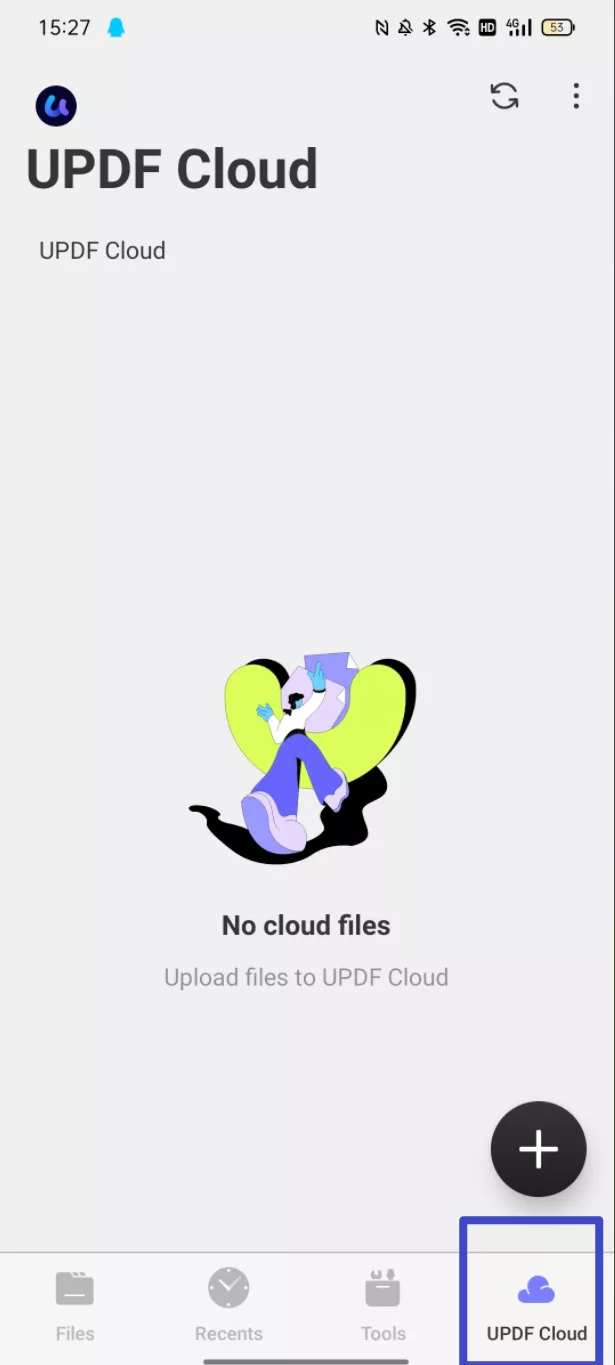
ขั้นตอนที่ 2:คลิกไอคอน “ + ” จากนั้นเลือกตั๋วหรือไฟล์ PDF ของคุณ แล้วคลิก “ เปิด ” เพื่อเพิ่มลงใน UPDF Cloud
ขั้นตอนที่ 3:หากคุณต้องการดูตั๋วของคุณ เพียงคลิกที่ตั๋วเพื่อเปิดใน UPDF
ขั้นตอนที่ 4:ตอนนี้คุณสามารถดูไฟล์ PDF บนอุปกรณ์ใดก็ได้ เช่น เดสก์ท็อป โดยติดตั้งแอป UPDF บน Windows และ Mac ของคุณ จากนั้นเปิดใช้งานและดำเนินการต่อ
ขั้นตอนที่ 5:คลิก " Cloud " จากด้านล่าง ไฟล์ PDF ที่คุณอัปโหลดทั้งหมดจะแสดงที่นี่
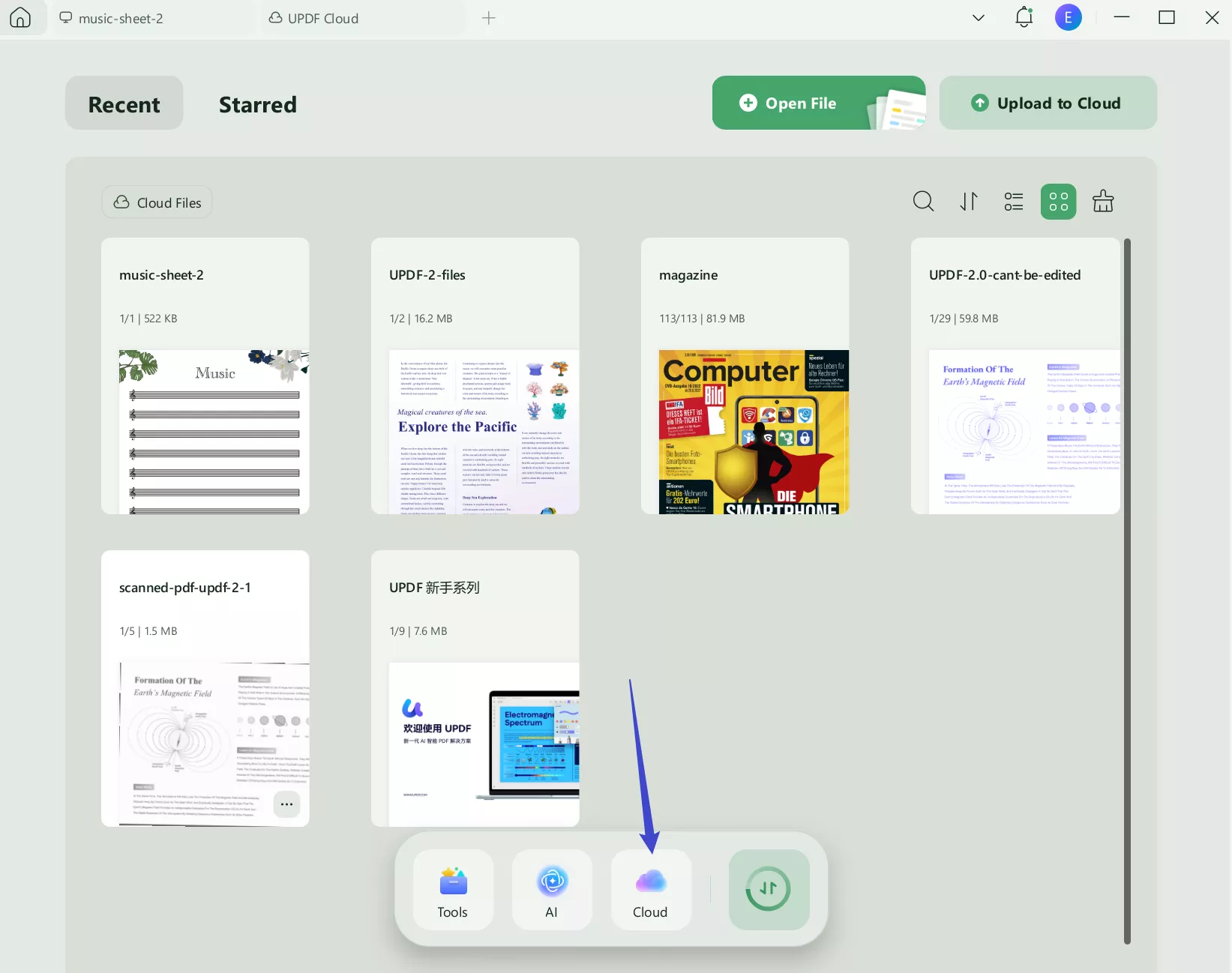
ขั้นตอนที่ 6:หากต้องการดูตั๋วของคุณ ให้แตะที่ตั๋วใดก็ได้ จากนั้นคลิกที่ " ดาวน์โหลด " เพื่อดาวน์โหลด
ข้อความอื่น: แชร์ PDF ด้วย UPDF Cloud
เรียบร้อย! ซิงค์ตั๋วกับ UPDF เรียบร้อยแล้ว! อยากสำรวจเพิ่มเติมเกี่ยวกับสิ่งที่คุณสามารถทำได้ด้วย UPDF ไหม? ดูวิดีโอต่อไปนี้หรืออ่านรีวิวนี้เพื่อเรียนรู้เพิ่มเติมเกี่ยวกับความสามารถของมัน! และหลังจากใช้พื้นที่ว่างจนหมด คุณสามารถอัปเกรดเป็นเวอร์ชันโปรเพื่อเพิ่มพื้นที่ว่างได้ ราคาประหยัดมากตอนนี้ ตรวจสอบและอัปเกรดเลย
สรุป
จบขั้นตอนการเพิ่มไฟล์ PDF ลงใน Google Wallet เรียบร้อยแล้ว! ไม่ว่าจะเป็นตั๋วคอนเสิร์ต บัตรขึ้นเครื่อง หรือบันทึกสุขภาพ คุณสามารถใช้ฟีเจอร์จับภาพหน้าจอหรือเพิ่มไฟล์ PDF ลงในแอปได้โดยตรง อย่างไรก็ตาม ฟังก์ชันนี้จำกัดเฉพาะอุปกรณ์บางรุ่นเท่านั้น
หากคุณต้องการโซลูชันที่หลากหลายยิ่งขึ้นเพื่อเก็บรักษาเอกสารสำคัญของคุณให้ปลอดภัยและเข้าถึงได้ง่าย ลองใช้ UPDF ได้เลย ด้วย Cloud Storage คุณสามารถเข้าถึงไฟล์ PDF ของคุณได้ทุกที่ทุกเวลาที่ต้องการ
อย่ารอช้า ดาวน์โหลด UPDF เลยตอนนี้ แล้วคุณจะพบวิธีจัดการเอกสาร PDF และอื่นๆ ที่ราบรื่นยิ่งขึ้น
Windows • macOS • iOS • Android ปลอดภัย 100%
 UPDF
UPDF
 UPDF สำหรับ Windows
UPDF สำหรับ Windows UPDF สำหรับ Mac
UPDF สำหรับ Mac UPDF สำหรับ iPhone/iPad
UPDF สำหรับ iPhone/iPad UPDF สำหรับ Android
UPDF สำหรับ Android UPDF AI Online
UPDF AI Online UPDF Sign
UPDF Sign แก้ไข PDF
แก้ไข PDF ใส่คำอธิบาย PDF
ใส่คำอธิบาย PDF สร้าง PDF
สร้าง PDF ฟอร์ม PDF
ฟอร์ม PDF แก้ไขลิงก์
แก้ไขลิงก์ แปลง PDF
แปลง PDF OCR
OCR PDF เป็น Word
PDF เป็น Word PDF เป็นรูปภาพ
PDF เป็นรูปภาพ PDF เป็น Excel
PDF เป็น Excel จัดระเบียบ PDF
จัดระเบียบ PDF รวม PDF
รวม PDF แยก PDF
แยก PDF ครอบตัด PDF
ครอบตัด PDF หมุน PDF
หมุน PDF ป้องกัน PDF
ป้องกัน PDF เซ็น PDF
เซ็น PDF ลบข้อความ PDF
ลบข้อความ PDF ล้าง PDF
ล้าง PDF เอาความปลอดภัยออก
เอาความปลอดภัยออก อ่าน PDF
อ่าน PDF UPDF Cloud
UPDF Cloud บีบอัด PDF
บีบอัด PDF พิมพ์ PDF
พิมพ์ PDF ประมวลผลเป็นชุด
ประมวลผลเป็นชุด เกี่ยวกับ UPDF AI
เกี่ยวกับ UPDF AI โซลูชั่น UPDF AI
โซลูชั่น UPDF AI คู่มือผู้ใช้ AI
คู่มือผู้ใช้ AI คำถามที่พบบ่อยเกี่ยวกับ UPDF AI
คำถามที่พบบ่อยเกี่ยวกับ UPDF AI สรุป PDF
สรุป PDF แปล PDF
แปล PDF แชทกับ PDF
แชทกับ PDF สนทนากับ AI
สนทนากับ AI แชทด้วยรูปภาพ
แชทด้วยรูปภาพ PDF เป็นแผนที่ความคิด
PDF เป็นแผนที่ความคิด อธิบาย PDF
อธิบาย PDF งานวิจัยเชิงวิชาการ
งานวิจัยเชิงวิชาการ การค้นหาเอกสาร
การค้นหาเอกสาร โปรแกรมตรวจสอบ AI
โปรแกรมตรวจสอบ AI โปรแกรมเขียน AI
โปรแกรมเขียน AI โปรแกรมช่วยทำการบ้าน AI
โปรแกรมช่วยทำการบ้าน AI โปรแกรมสร้างแบบทดสอบ AI
โปรแกรมสร้างแบบทดสอบ AI โปรแกรมแก้โจทย์คณิตศาสตร์ AI
โปรแกรมแก้โจทย์คณิตศาสตร์ AI แปลง PDF เป็น Word
แปลง PDF เป็น Word แปลง PDF เป็น Excel
แปลง PDF เป็น Excel แปลง PDF เป็น PowerPoint
แปลง PDF เป็น PowerPoint คู่มือการใช้งาน
คู่มือการใช้งาน เคล็ดลับ UPDF
เคล็ดลับ UPDF คำถามที่พบบ่อย
คำถามที่พบบ่อย รีวิว UPDF
รีวิว UPDF ศูนย์ดาวน์โหลด
ศูนย์ดาวน์โหลด บล็อก
บล็อก ห้องข่าว
ห้องข่าว ข้อมูลจำเพาะทางเทคนิค
ข้อมูลจำเพาะทางเทคนิค อัปเดต
อัปเดต UPDF เทียบกับ Adobe Acrobat
UPDF เทียบกับ Adobe Acrobat UPDF เทียบกับ Foxit
UPDF เทียบกับ Foxit UPDF เทียบกับ PDF Expert
UPDF เทียบกับ PDF Expert



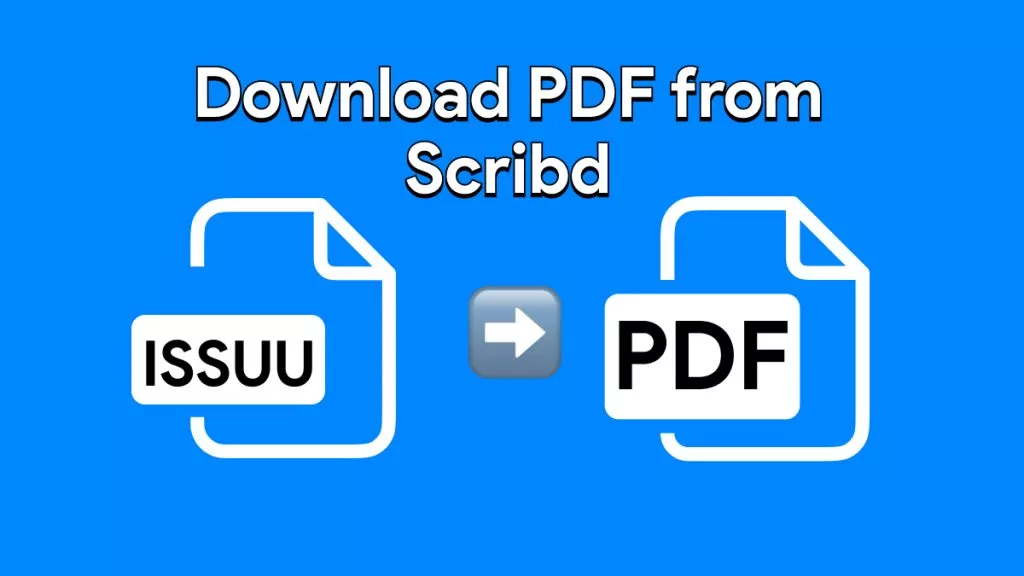




 Lizzy Lozano
Lizzy Lozano